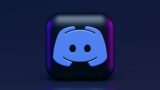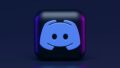Discordをはじめて導入した99%(推定)の方が最初に思うことは、「何からはじめたらいいの?」「みんな専門的な会話をしているから話しかけるのが怖い!」「初心者が発言していいのかな?」だと思います。ぼくも最初はそう思いました。はじめて参加したコミュニティで知らない人たちとコミュニケーションするのは、とても勇気が必要かもしれません。
けど安心してください!そんな心配は不要です。Discordのメンバーの方は初心者のあなたのことを温かく迎えてくれます。また、コミュニティーにはあなたと同じような初心者の方がたくさんいらっしゃいます。人一倍人見知りのぼくが、Discordでコミュニケーションを楽しんでいますので、これは折り紙つきです(笑)。
本記事ではDiscordをはじめて導入した方が、はじめて発言をするまでのやり方をお伝えします。なんと最初に発言するオススメの内容まで伝授します(笑)!この記事を読めば、Discordを使ってあなたのお好みのコミュニティに参加して、最初の発言をすることができるようになります。もしかすると、この記事を読んで発言した直後には、あなた宛てのメッセージに追われ、返信するのにとても忙しくなっているかもしれません(笑)。ぜひ最初の一言を発言して、Discordライフを楽しんでください!
Discordをまだ導入していない方は、下の記事を参考にして導入してみてください。

ぼくは2022年3月にはじめてDiscordを使い始め、現在Discordで100以上のコミュニティに参加しています。人見知りのぼくが、はじめてDiscordを使い始めた頃を思い出しながら、これからDiscordを使い始める方に最初の発言までの方法をお伝えします。
①コミュニティに招待してもらう
まず参加したいコミュニティを探して、コミュニティに招待してもらいましょう。参加したいコミュニティを探す方法は多岐にわたりますが、最もポピュラーなやり方はTwitterだと思います。Twitterで見つけた気になるコミュニティに参加してみましょう。
今回はぼくも参加しており、今人気沸騰中の「MetaKozo」に参加してみたいと思います。MetaKozoは2022年9月にローンチしたばかりのコミュニティです。「遊びに価値を生む」「できないを無くし、アイデアを実現する」をミッションに掲げています。2022年11月に最初のNFTもリリースし、もちろんぼくも購入しました!
MetaKozoの魅力は一言でいうと「面白い」です。特に、MetaKozoの運営メンバーが開催するTwitterスペースはお笑いタレント顔負けのボケとツッコミのフリートークが繰り広げられ、思わず聞いてしまいます。コミュニティメンバーの方も皆さん優しい方ばかりですので、もし最初のコミュニティに迷ったらMetaKozoを候補にしてみてください!
それではまず、MetaKozoのTwitterを開きましょう。
MetaKozo Twitter:https://twitter.com/MetaKozo
MetaKozoのTwitterプロフィールから、Discordをタップします。まだ参加していないDiscordコミュニティにアクセスすることは、コミュニティに対して招待してもらうように依頼することになります。
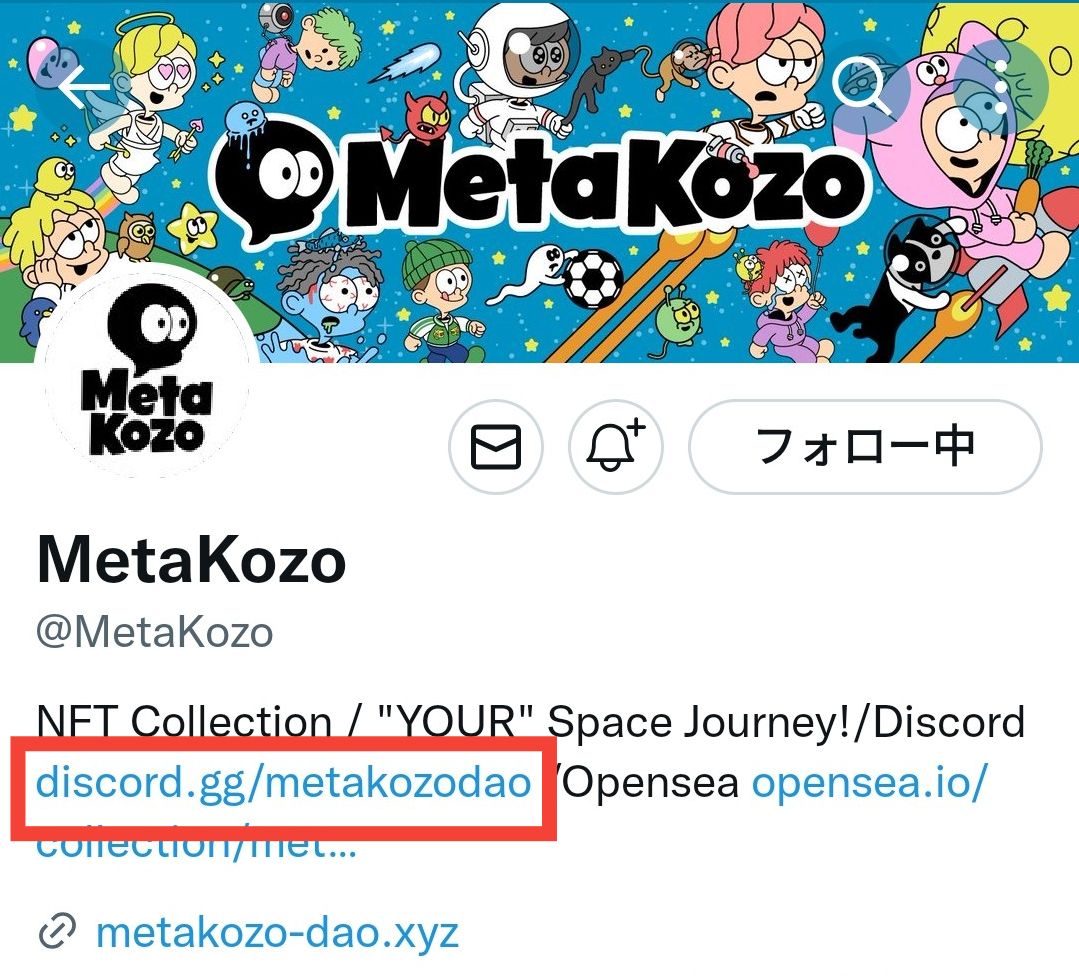
Discordアプリが起動し、下のような画面が表示されますので、「招待を受ける」をタップします。
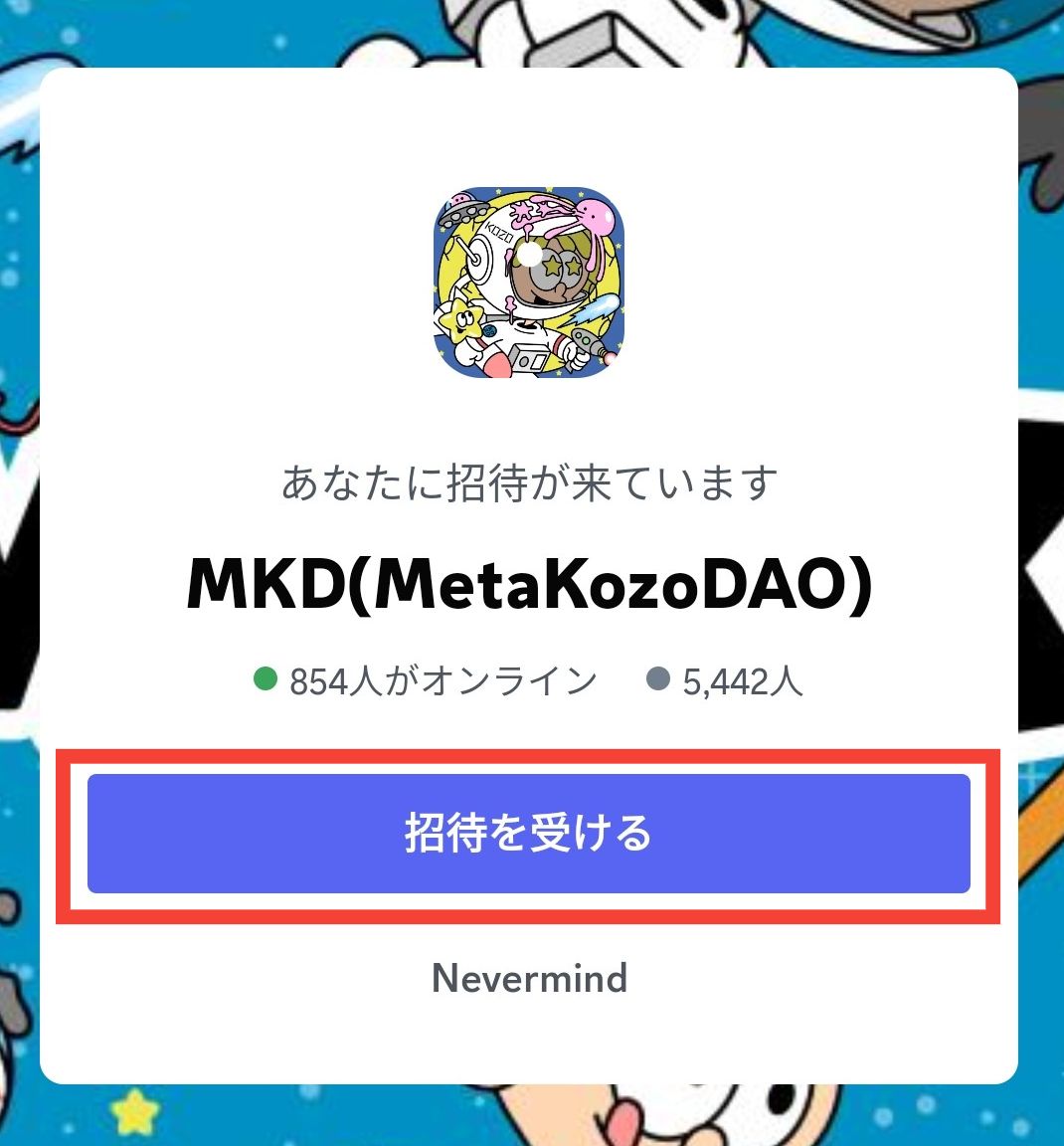
これでMetaKozoのサーバーに参加できました。サーバーとはコミュニティが管理するDiscord上での運営単位です。
②コミュニティで認証する
招待後、表示されている画面があなたが入ることができる「チャンネル」の一覧です。チャンネルとは、サーバーの中で特定の話題についてコミュニケーションするチャットルームのようなものです。ただ、まだ参加したばかりですので、参加できるチャンネルが少ない状態です。ここで認証することにより、チャンネルの数を増やしてみましょう。
「rules-verify」を選択し、画面を右にスワイプします。MetaKozoの場合、「rules-verify」が認証用チャンネルです。今回はMetaKozoのサーバーを例にしていますので、別のサーバーでは認証用チャンネルは別の名前かもしれませんので注意してください。また同様に、今回はMetaKozoのサーバーでの認証方法について説明しています。他のサーバーでは異なる方法だと思いますが、似ている方法であることが多いです。サーバーの指示通りに手続きすれば難しくはありませんので、チャレンジしてみましょう。

下のような画面が表示されます。これはMetaKozoを楽しむためのルールが説明されております。下の方にスワイプしながら読んでみましょう。
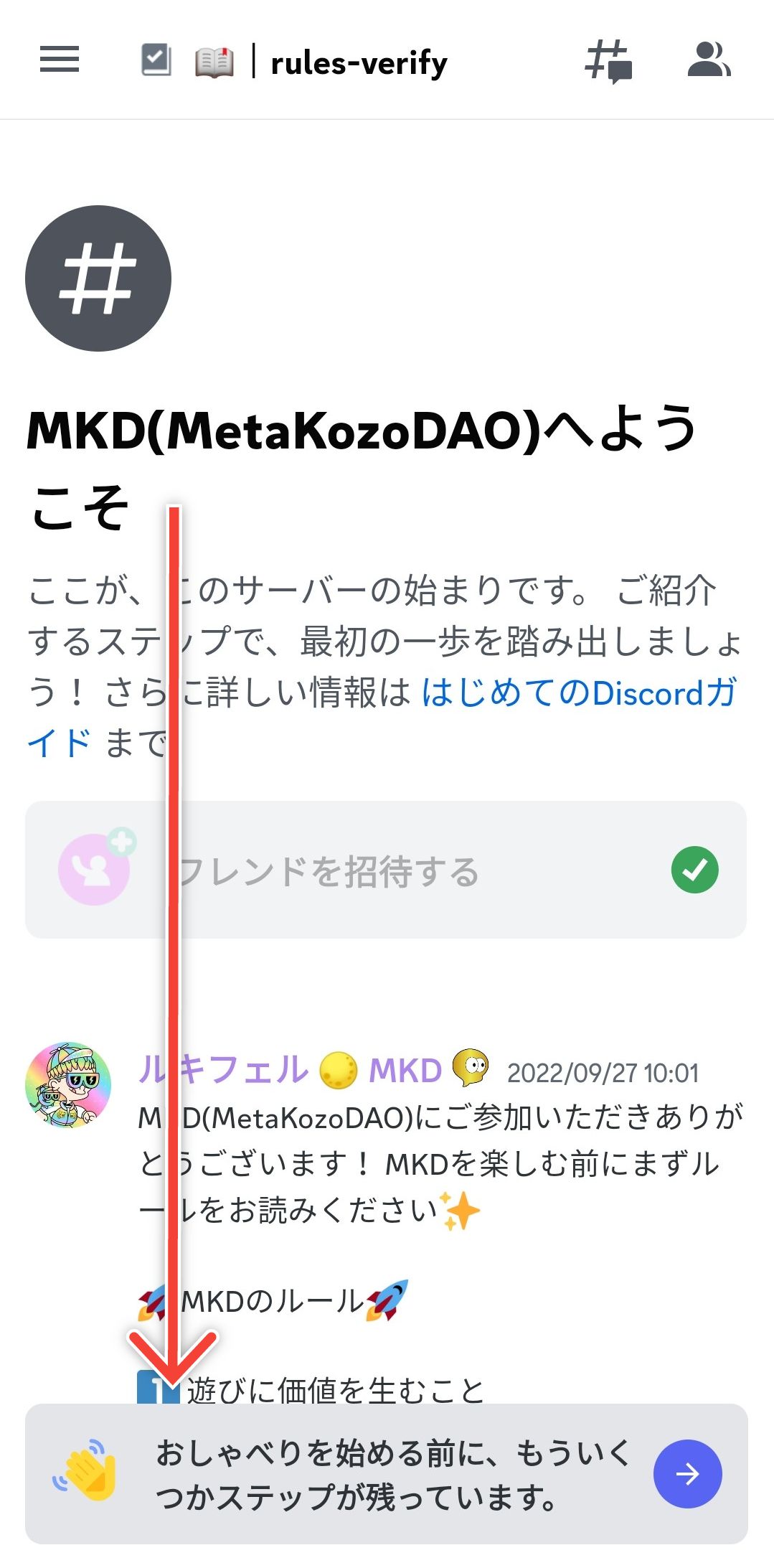
ルールを全部読んだら、画面一番下の「おしゃべりを始める前に、もういくつかステップが残っています。」をタップします。
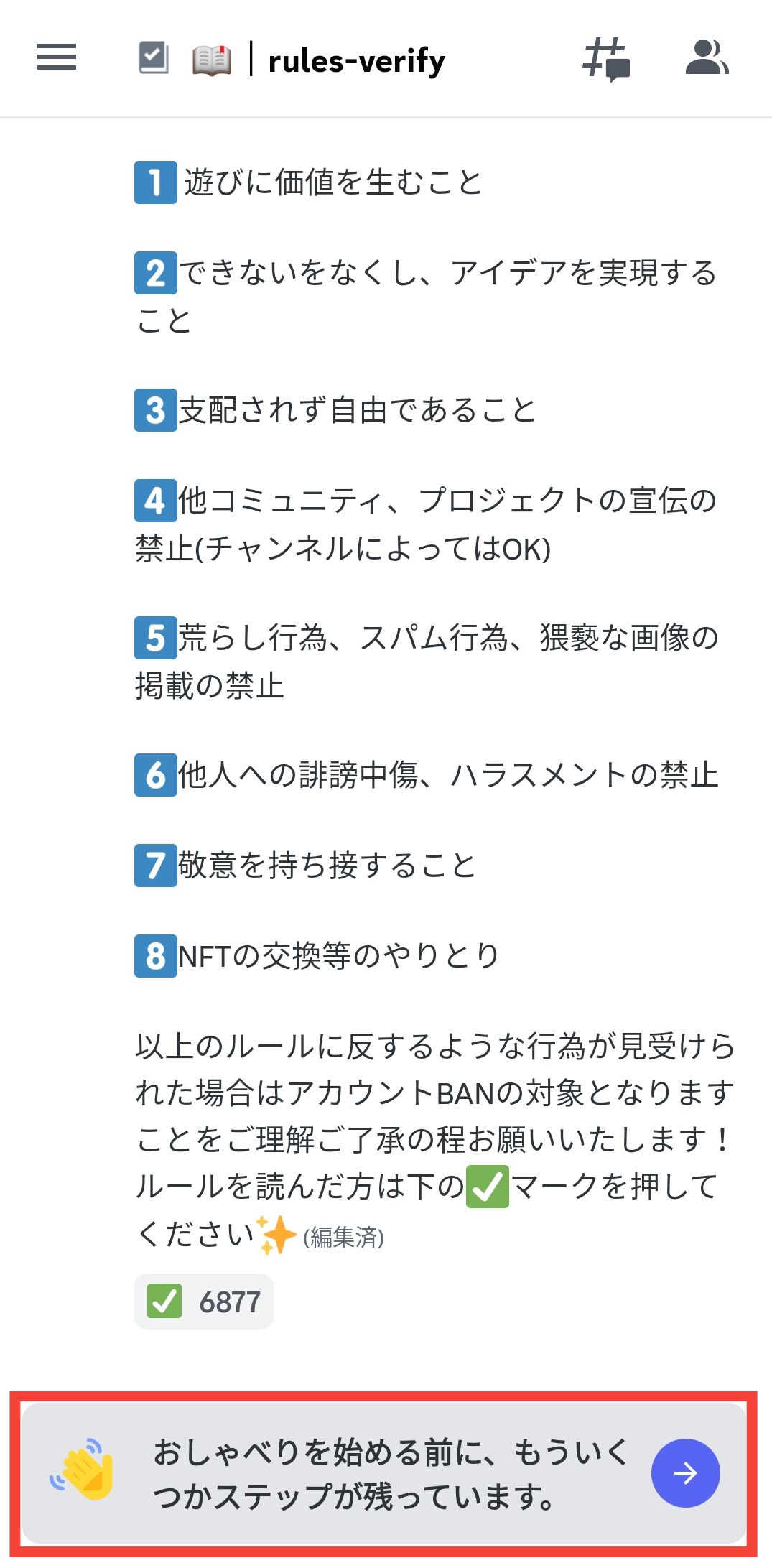
サーバーでコミュニケーションするための注意事項が説明されています。さきほどと同様に、下の方にスワイプしながら読みましょう。
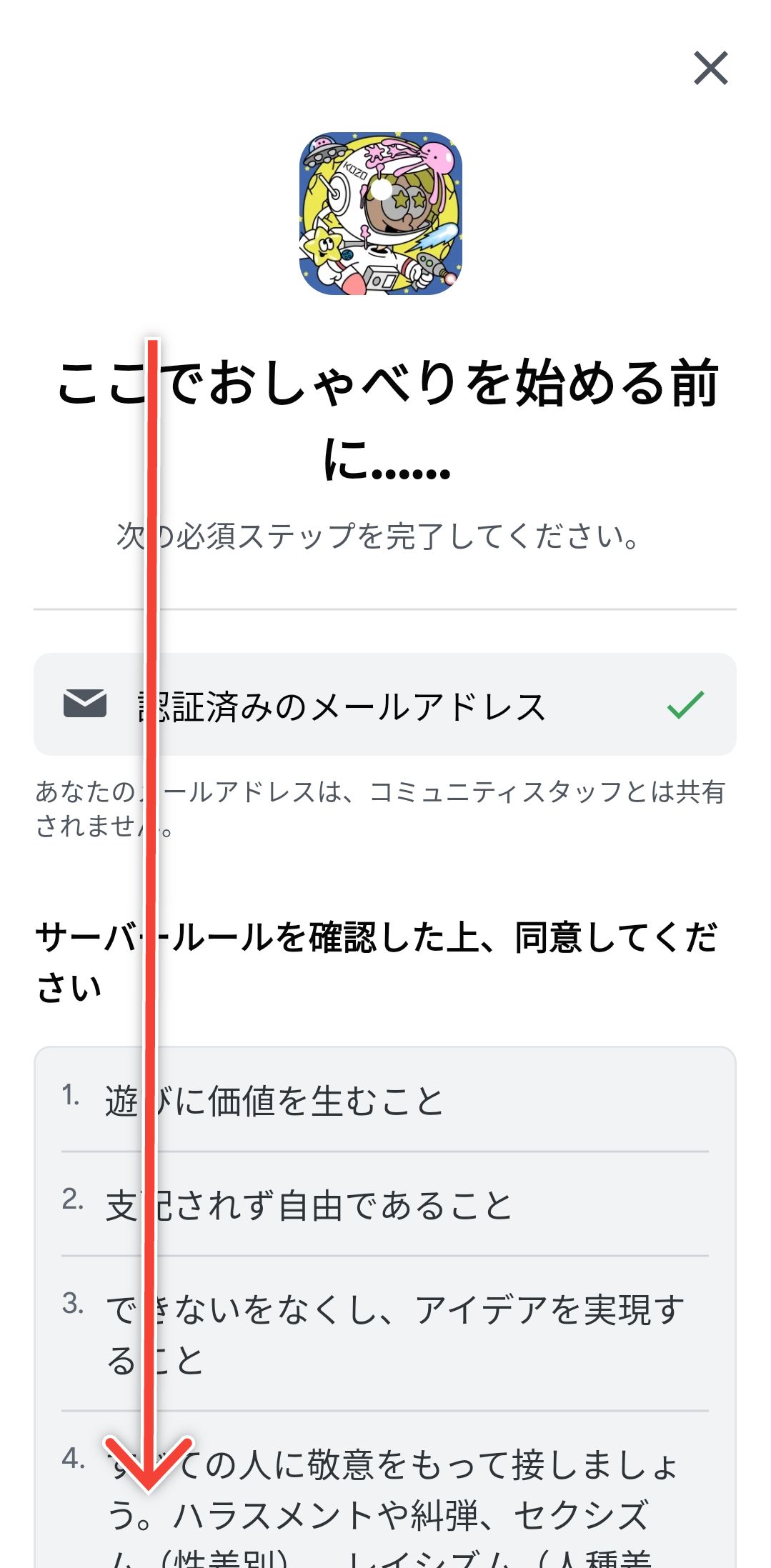
注意事項をを全部読んだら、「ルールを読み、これに同意します。」をチェックし、「完了」をタップします。
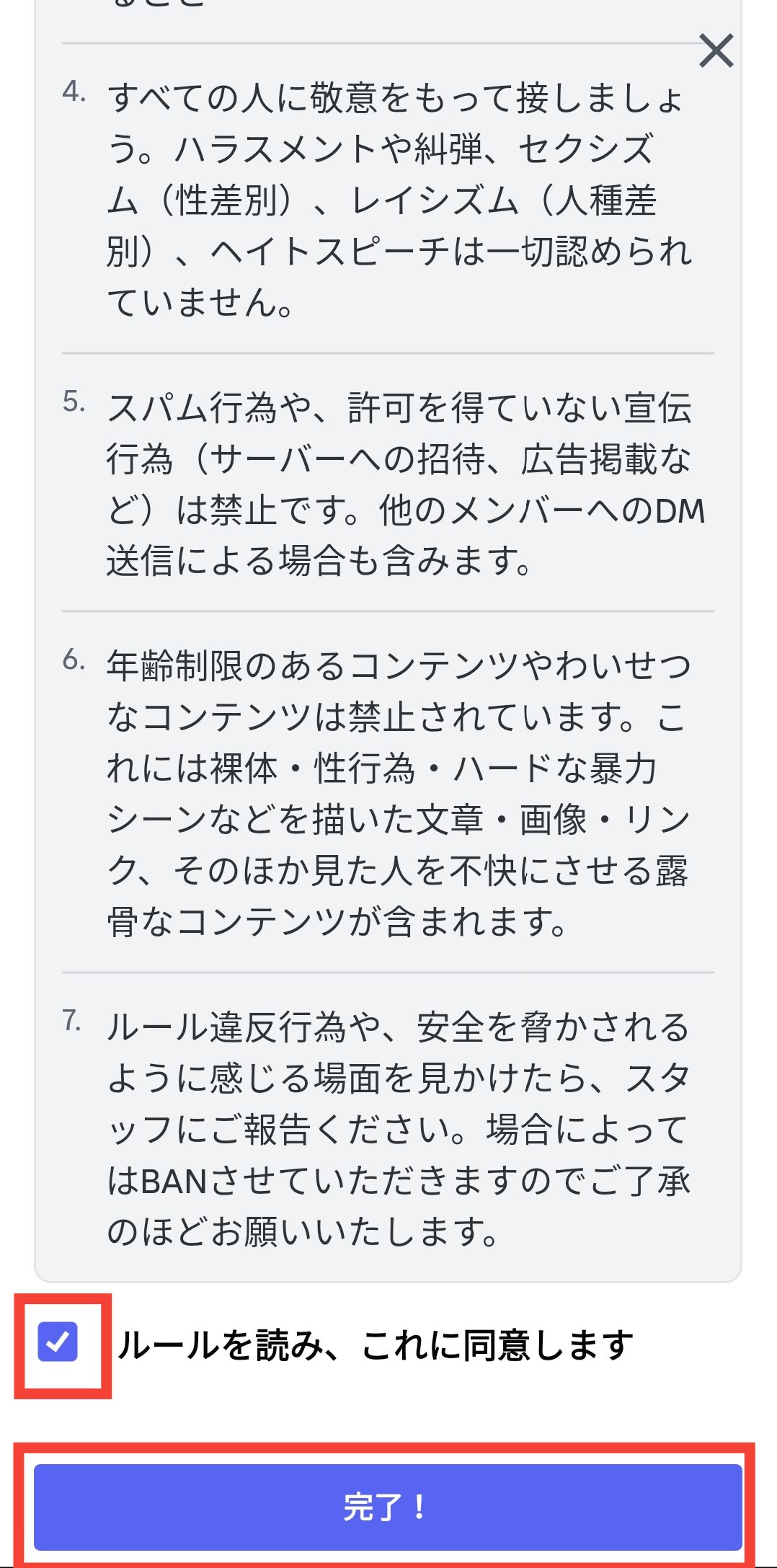
再び、ルールの画面に戻りますので、一番下のメッセージを読んだ後、「✅」をタップします。これで認証が完了しました。左にスワイプしてみましょう。
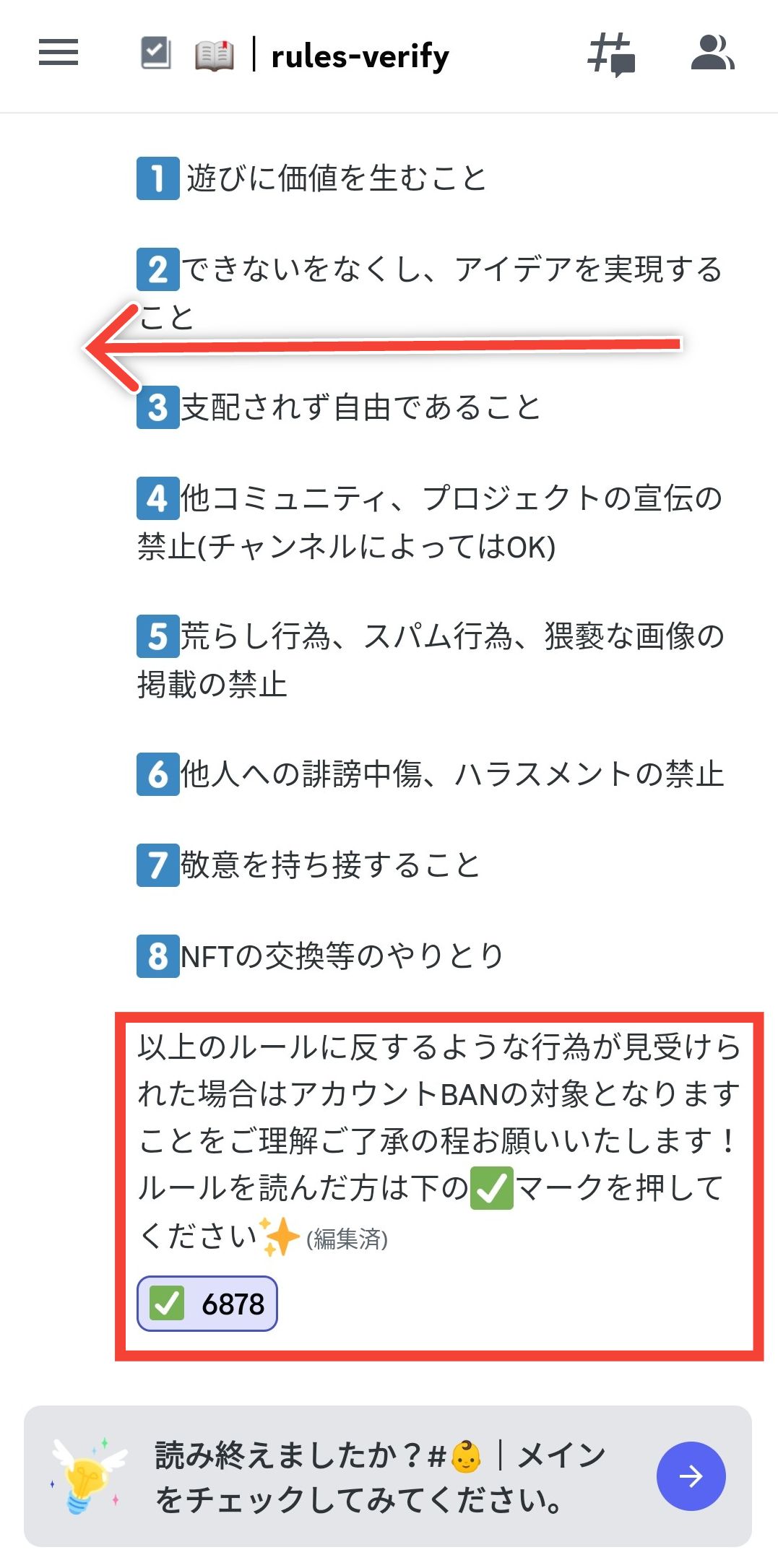
サーバーに参加した直後と比べると、いろいろなチャンネルが表示されていることと思います。
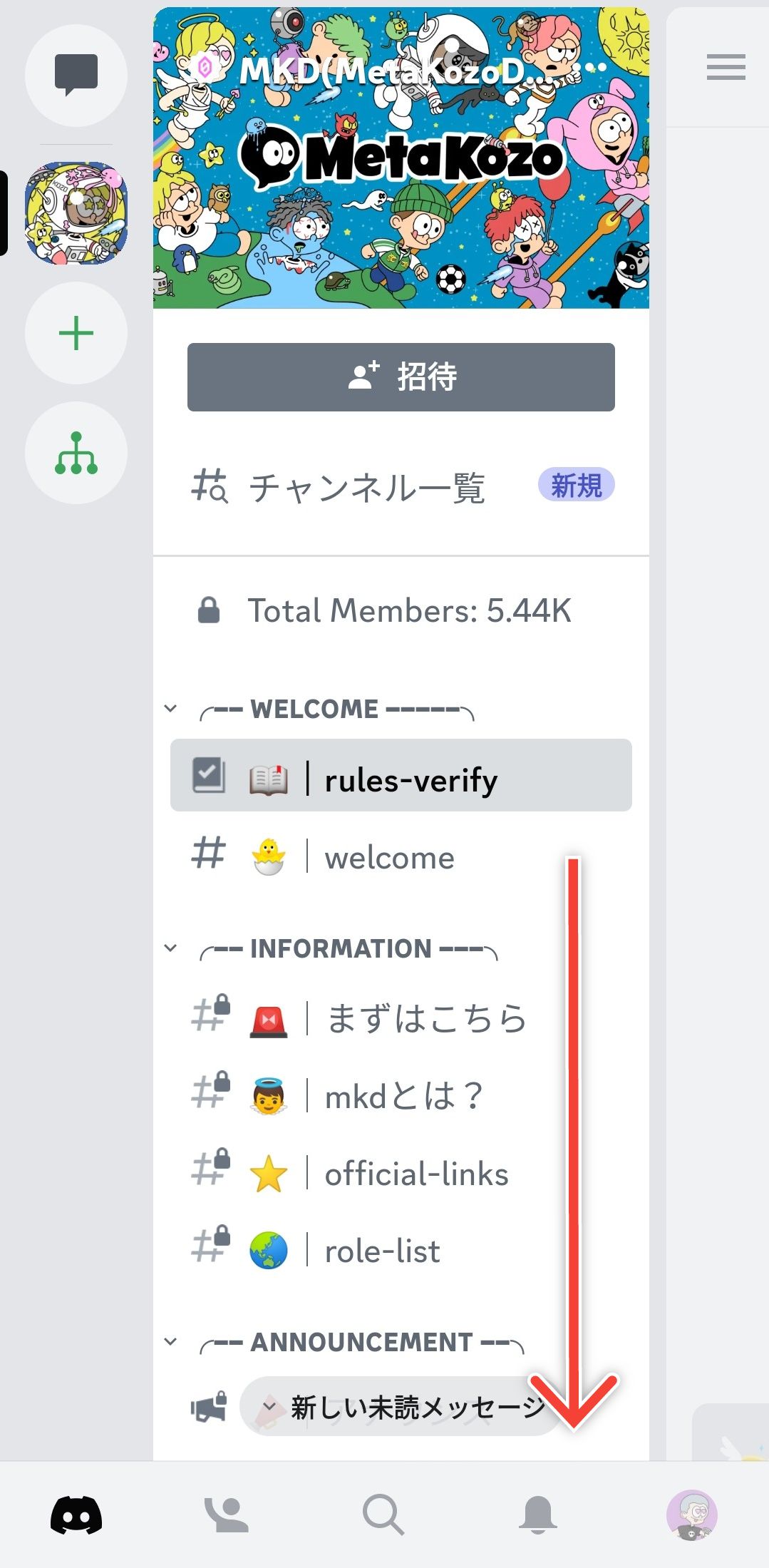
③最初のひとことを発言する
チャンネルの中から「息抜き部屋」をタップしてみます。MetaKozoでは初心者の方が迷わないように、シンプルなチャンネル構成となるような方針のようです。チャンネル数も限られており、チャンネル名から直感的にどんなチャンネルか想像できると思います。
MetaMaskでは「メイン」チャンネルが、メンバーの方が最も活発にチャットされている場所です。ただ会話の流れが非常に速いため、はじめての方は会話に入るタイミングに戸惑ってしまうかもしれません。そこで作られたチャンネルが「息抜き部屋」です。「息抜き部屋」ではあいさつをはじめとするゆるい感じの会話ができますので、まずはここであいさつしてみることをおすすめします。
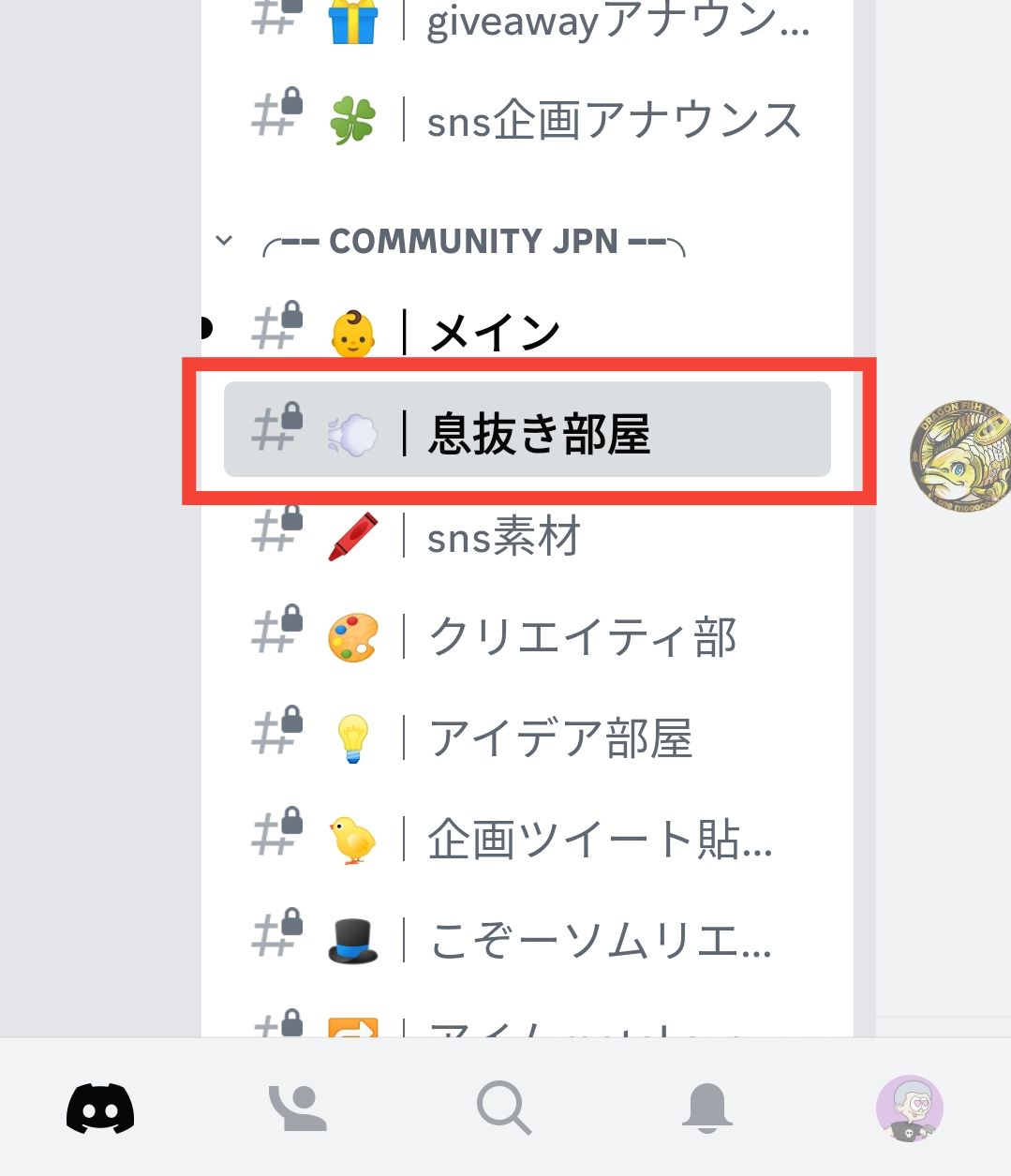
「息抜き部屋」に入ったら、画面一番下のボックスに最初のコメントを入力しましょう。ただ最初のコメントは緊張しますね。そこでぼくのオススメは「はじめまして~」です。気軽に話しかけてみてください。コメントを入力したら、右下の送信ボタンを押します。これで最初のひとことが発言できました!

④返信する(番外編)
さて、ぼくが「はじめまして~」と挨拶したところ、早速返信をしてくださった方がいらっしゃいました!そこで番外編として、返信のやり方を説明したいと思います。自分宛てに届いたメッセージは、薄いオレンジ色となりますのですぐにきづくことができます。返信をしたいメッセージを見つけたら、長押しします。

すると下のようなメニューが表示されますので、「返信」をタップします。
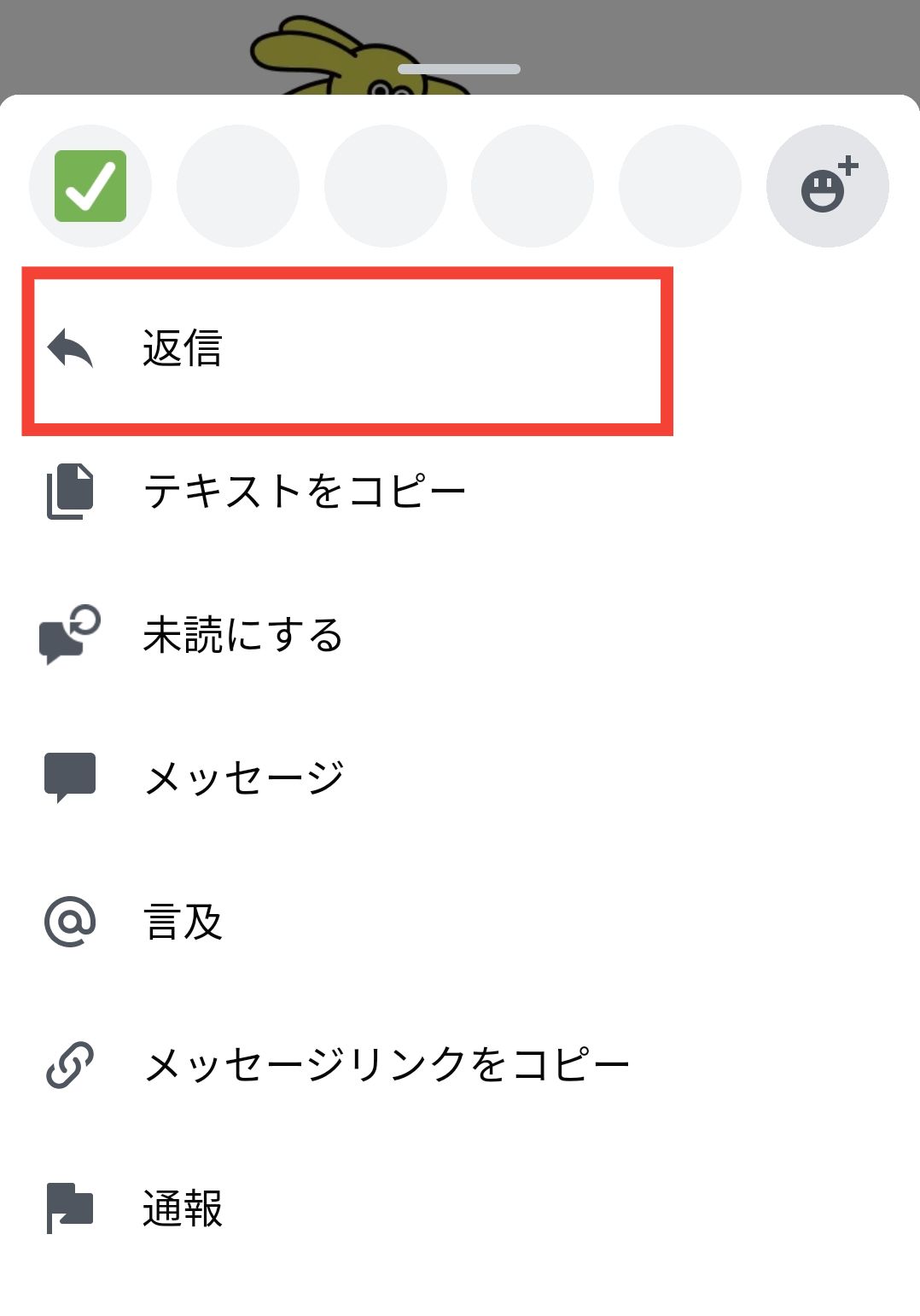
「●●●に送信中」という返信画面が表示されたら、返信したいメッセージを入力して、「送信」ボタンをタップします。
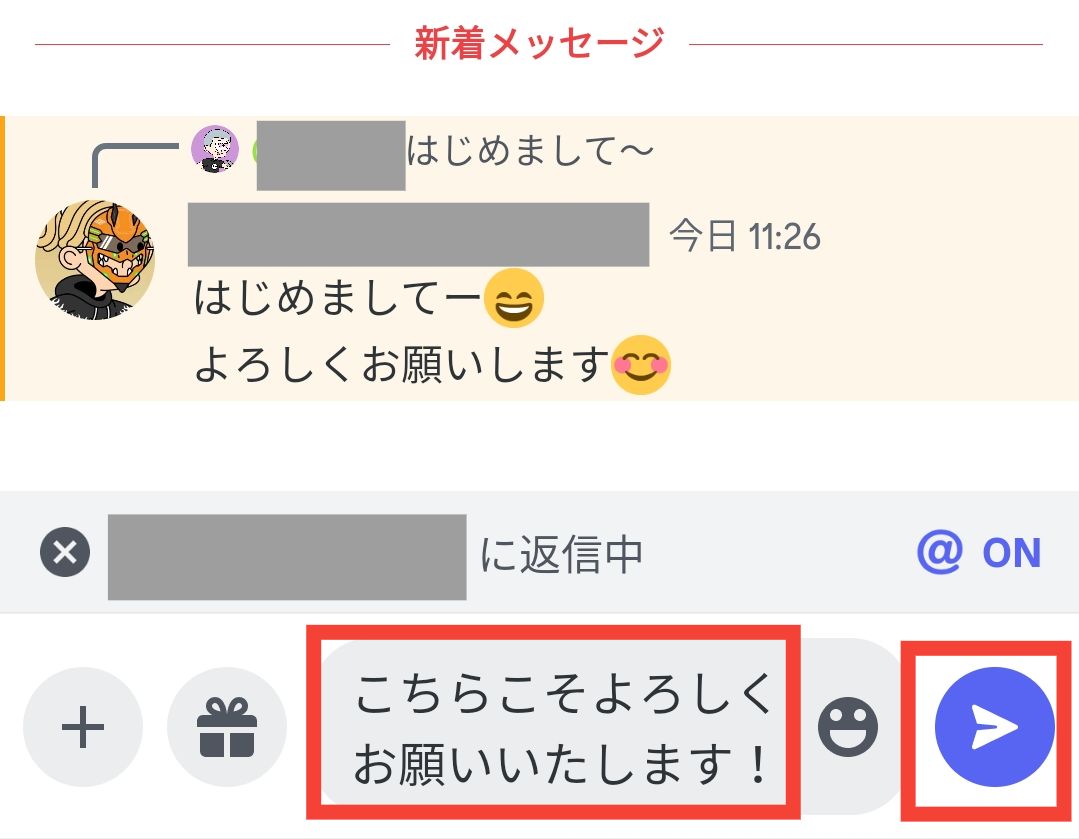
まとめ
以上、はじめてDiscordを導入した方が、コミュニティに参加して最初のひとことを発言するまでのやり方をお伝えいたしました。更に番外編として、返信するやり方も説明いたしました。
- 参加したいコミュニティを探す
- コミュニティで認証する
- チャネル一覧を見る
- 最初のひとことを発言する
- 返信する(番外編)
いかがでしたでしょうか?思ったよりも簡単ではなかったでしょうか?Discordは読んでいるだけでも面白いですが、発言することにより楽しさが何倍にもなります。どんどん発言して、楽しいDiscordライフを満喫してください!
尚、本記事を読んで「Discordを使ってNFTのコミュニティに入ったけど、NFTについてもっと深く知りたい!」と思った好奇心たっぷりのあなた!NFT界隈のインフルエンサーでもあるイケハヤ氏がNFTで稼ぐ方法を解説しています。
ビジネス本1冊程度の価格でNFTについてより深い知見が得られますので、興味がある方はぜひ読んでみてください。このような体系的なNFTの解説は、他にはあまりないと思います。